안녕하세요,
오늘은 워드 문서의 중간에 다음 예시에서 보여드릴 것과 같은 절취선을 입력하는 방법을 공유해
보고자 합니다.
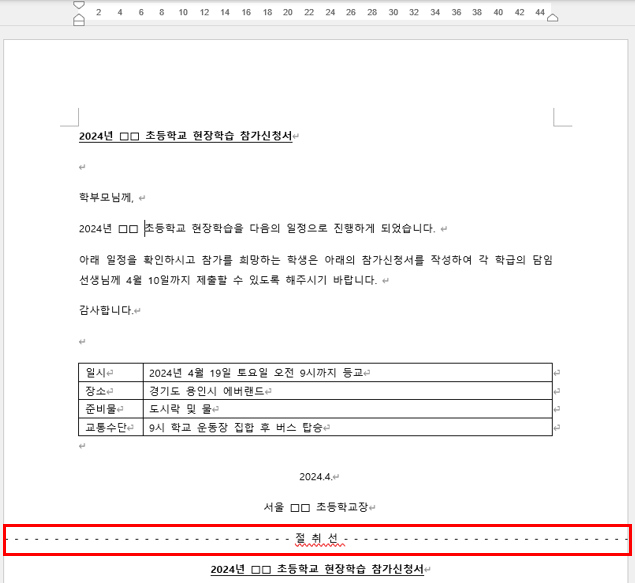
간단히 그 방법을 알려드려 볼테니까요, 다음에 설명된대로 한번 찬찬히 따라해봐주시면 되겠습니다.
1. 먼저 절취선을 입력하고자 하는 부분에 커서를 위치시키고 “-“ 키를 연속 30번 정도 입력해줍니다. 지금의 예시에서는 왼쪽에 먼저 입력해주었습니다.

2. 그런 다음 오른쪽에도 동일하게 “–“로 이어진 점선을 아래와 같이 복사 후 붙여넣기해줍니다.

3. 그런 다음 절취선 영역을 다음과 같이 전부 선택해줍니다. 해당 영역을 전부 선택하려면 마우스로 쪽 드래그하셔도 되고요, 절취선 영역에 마우스 포인터를 두고 세번 빠르게 클릭해도 됩니다.

4. 위와 같이 해당 절취선 영역이 모두 선택되어 있는 상태에서 단축키 Ctrl + Shift + J 를 눌러서 점선영역을 눈금자로 표시된 문서의 끝부분까지 연장해줍니다.

5. 그리고 이번에는 워드 문서 창 상단의 눈금자를 이동해서 절취선의 점선 부분을 문서의 끝까지 다음과 같이 연장해줍니다.

그럼 위와 같이 빠르고 간단하게 절취선이 워드 문서에 입력된 것을 보실 수 있을 겁니다.
그럼 위 과정들을 간략히 영상으로 보여드릴게요.
그럼 다음 번에 또 다른 유용하고 유익한 팁을 가지고 돌아오겠습니다.
감사합니다.

반응형
'IT > MS Office' 카테고리의 다른 글
| Word_목차용 탭 키 간격 설정 (0) | 2024.07.01 |
|---|---|
| Office_Office 파일 내부 이미지 파일 한번에 다운 받기 (2) | 2024.04.19 |
| Office_Excel 표 데이터 PowerPoint 연동하기 (0) | 2024.04.12 |
| Office_MS Office 365 무료 설치하기_학생 계정 사용 (3) | 2024.04.10 |
| Office_Excel과 Word를 활용한 메일 머지 (0) | 2024.04.01 |



